Im Jahr 2022 hat praktisch jeder zu jeder Zeit einen Bildschirm in der Tasche, aber wenn Sie bequem zu Hause sind, möchten Sie sich nicht darauf beschränken, Fotos und Videos auf dem relativ kleinen Display Ihres Telefons zu betrachten. Die Bildschirmspiegelung ist die perfekte Antwort darauf. Ihr Fernseher ist wahrscheinlich 32 Zoll oder größer und mindestens 1080p, also ideal für die Anzeige von Inhalten. Die gute Nachricht ist, dass es viele verschiedene Möglichkeiten gibt, Ihren Bildschirm auf jedem modernen Fernseher zu spiegeln.
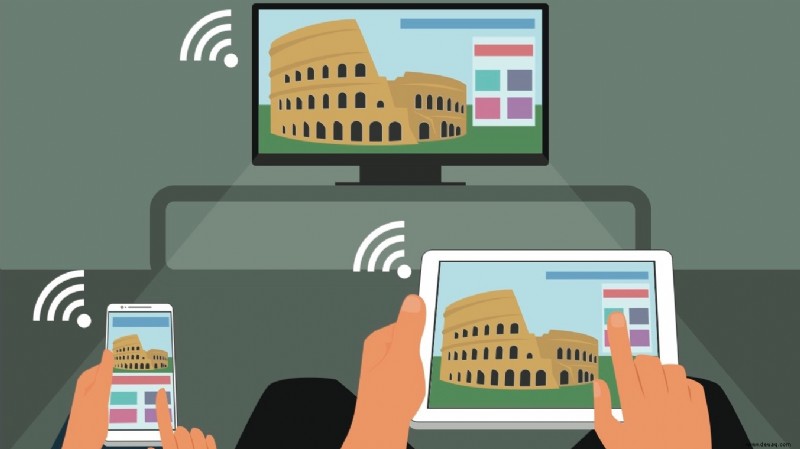
In diesem Artikel wird erläutert, wie Sie den Bildschirm Ihres Telefons, Tablets oder PCs mit verschiedenen Methoden auf Ihren Fernseher spiegeln können, darunter ein HDMI-Kabel, Chromecast, Airplay oder Miracast.
Bildschirmspiegelung:So schließen Sie einen Laptop an einen Fernseher an (mithilfe eines HDMI-Kabels)
Um Ihren PC zu spiegeln oder den Fernseher als zweiten Bildschirm zu verwenden, müssen Sie ein mit Ihrem Gerät kompatibles HDMI-Kabel und einen Adapter erwerben, um die Videoausgabe in HDMI umzuwandeln, es sei denn, Sie erhalten ein entsprechendes Kabel.
So schließen Sie einen Windows 10/11-Laptop über einen Adapter oder ein Kabel an den Fernseher an
Für Windows-Laptops , benötigen Sie entweder einen USB-C-, Mini-HDMI- oder HDMI-zu-DisplayPort-, HDMI- oder SVGA-Adapter (alte Monitore) oder ein Kabel. Sie können Kabel finden, die in eine bestimmte Videoausgangsverbindung umgewandelt werden.
Dennoch wird empfohlen, dass Sie einen Adapter kaufen, um Mehrzweckfunktionen zu haben , z. B. von Mini-HDMI und USB-C zu SVGA (alte Monitore), DisplayPort, Mini DisplayPort und HDMI. Ein Adapter bietet Ihnen oft mehr Videoanzeigeoptionen, die für andere Videoverbindungen geeignet sind.
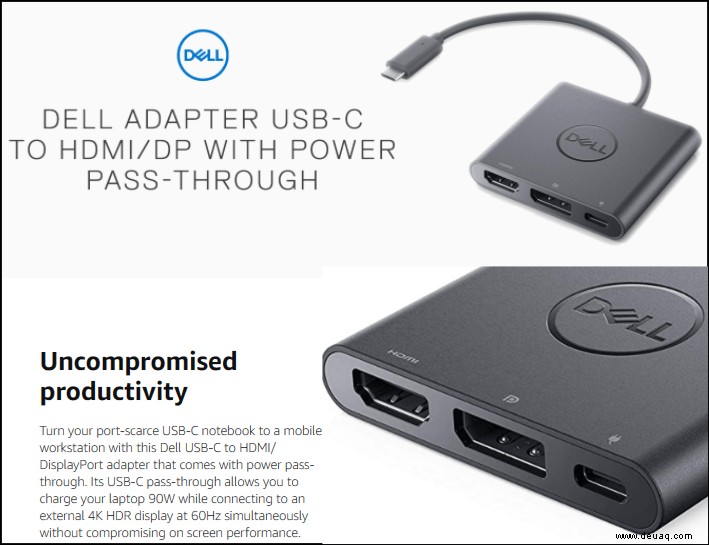
Verbinden Ihres Windows 10-Laptops mit Ihrem Fernseher
Sobald Sie den passenden Adapter oder das passende Kabel erhalten haben, können Sie es an Ihr Fernsehgerät anschließen.
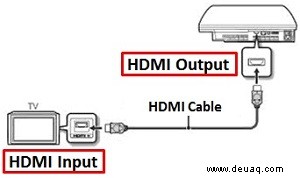
Wie man einen Macbook-Laptop mit einem Adapter oder Kabel an einen Fernseher anschließt
Für Macs , benötigen Sie einen Thunderbolt 1 oder 2 (Mini DisplayPort) oder Thunderbolt 3 oder 4 (USB-C) zu SVGA (alte Monitore). Der DisplayPort- oder HDMI-Adapter hängt vom Modell Ihres Macs oder den verfügbaren Optionen und den Eingangsfunktionen der Quelle ab.
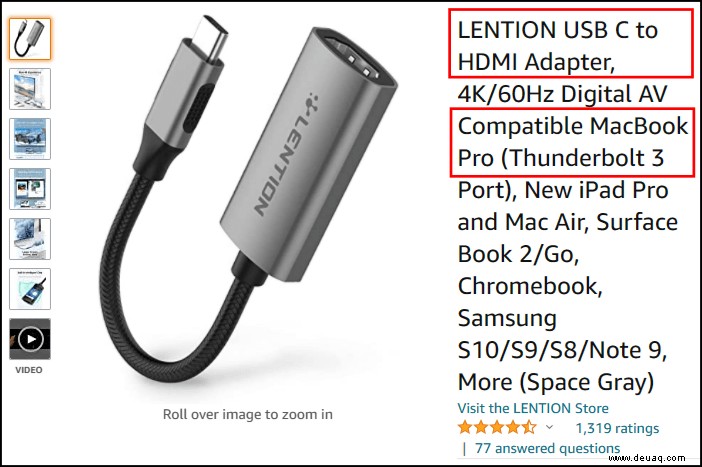
Thunderbolt 2 ist abwärtskompatibel mit Thunderbolt 1 und Thunderbolt 4 ist abwärtskompatibel mit Thunderbolt 3, daher ist es am besten, die neuere Option für eine der beiden Verbindungsarten zu erwerben:
- Amazon Thunderbolt 2-auf-HDMI-Adapter
- Amazon Thunderbolt 4-auf-HDMI-Adapter
Amazon bietet Thunderbolt 4-zu-HDMI-Adapter und mehrere andere Produkte für Windows- und Mac-Laptops an, und die meisten Einzelhandelsgeschäfte führen sie ebenfalls.
Verbinden Ihres Macbook, Macbook Pro oder Macbook Air Laptop mit Ihrem Fernseher
Sobald Sie den passenden Adapter oder das passende Kabel haben, ist es an der Zeit, Ihren Mac an den Fernseher anzuschließen, um Ihren Bildschirm zu spiegeln oder zu erweitern. So geht's.
- Schließen Sie den Videoadapter an den entsprechenden Eingang an, z. B. den DisplayPort Thunderbolt 2-Ausgang oder den USB-C Thunderbolt 3-Anschluss. Wenn Sie stattdessen ein Kabel haben, stecken Sie es einfach in den entsprechenden Anschluss am Mac.
- Schließen Sie das HDMI-Kabel an den Adapter und dann an Ihren Fernseher an.
- Stellen Sie den Fernseher auf den richtigen Eingang ein, und Ihr Mac konfiguriert die Anzeige automatisch darauf, unabhängig davon, ob Sie Ihren Bildschirm spiegeln oder erweitern möchten.
- Wenn das Signal zum Fernseher nicht funktioniert, können Sie auf die "Systemeinstellungen" zugreifen und greifen Sie auf die „Anzeigen“ zu die Einstellungen. Andernfalls haben Sie möglicherweise den falschen Adapter oder das falsche Kabel.
So spiegeln oder erweitern Sie Ihr Laptop-Display drahtlos
Wenn Sie ein Smart-TV mit Wireless-Display-Funktionen haben, können Sie das Display auch spiegeln oder erweitern, indem Sie es mit Ihrem Windows 10-Laptop, Macbook, Macbook Pro, Macbook Air oder sogar einem iPad koppeln.
Spiegeln Sie Ihren Laptop drahtlos auf Ihren Fernseher
Zu Beginn zeigen wir Ihnen eine Methode, mit der Sie jeden Laptop zum Spiegeln auf Ihren Fernseher verwenden können. Ob Sie einen PC oder Mac haben, Sie können den Chrome-Browser verwenden, um Ihren Bildschirm drahtlos zu spiegeln. So geht's:
- Verbinden Sie Ihren Fernseher und Ihren Computer mit demselben WLAN-Netzwerk. Rufen Sie dann den Chrome-Browser auf Ihrem Laptop auf.
- Klicken Sie auf die drei vertikalen Punkte in der oberen rechten Ecke des Browsers.
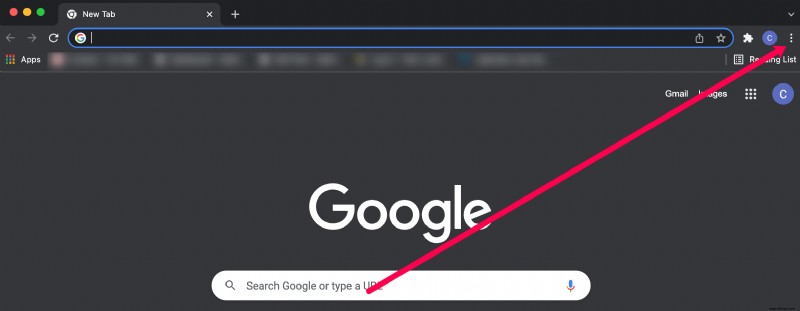
- Klicken Sie auf Übertragen .
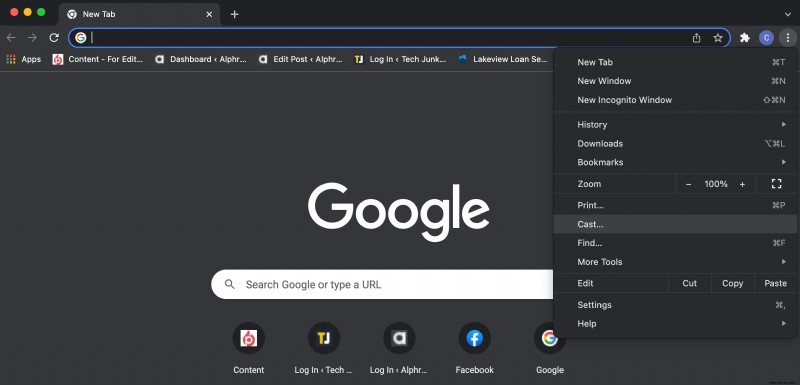
- Wählen Sie Ihren Fernseher aus der Liste der Optionen aus.
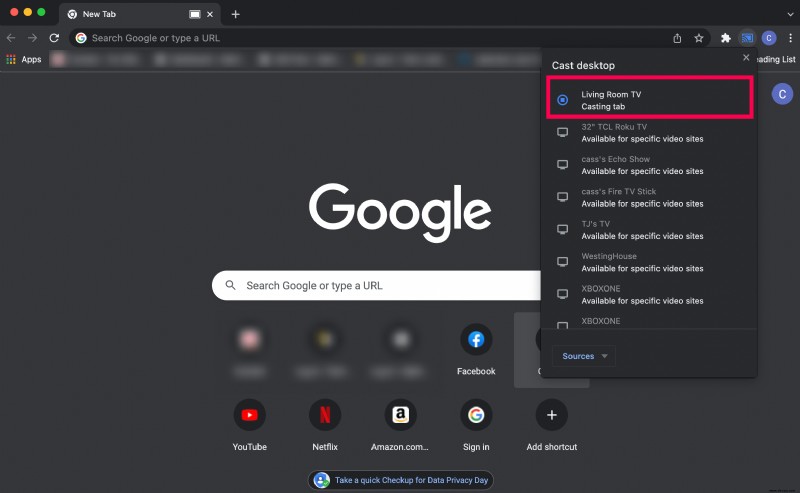
- Klicken Sie auf Quellen .
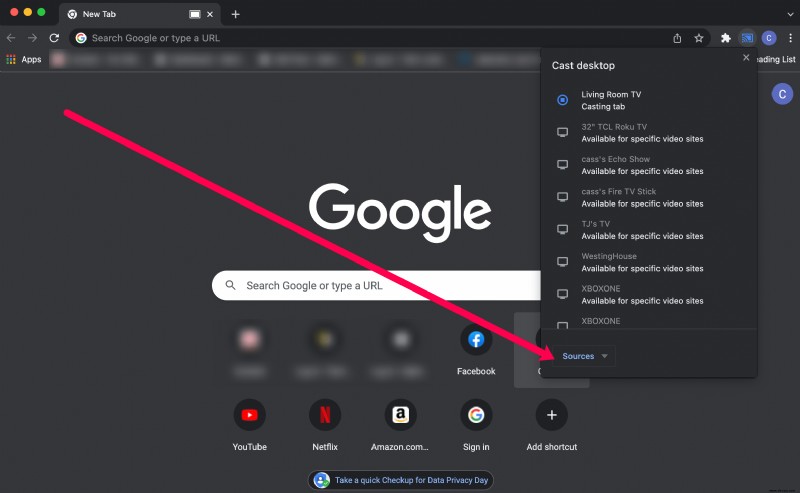
- Wählen Sie Desktop aus .
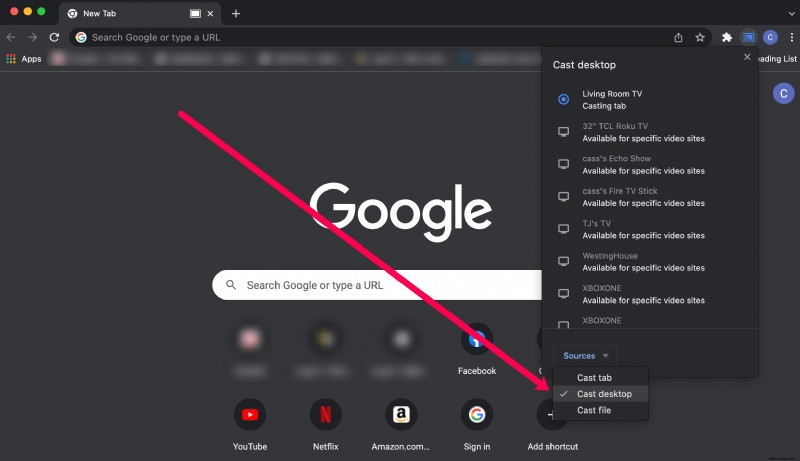
Obwohl dies technisch eher eine Übertragung als eine Spiegelung ist, können Sie Ihren gesamten Bildschirm auf Ihrem Fernseher anzeigen, indem Sie die Desktop-Option auswählen.
Spiegeln oder erweitern Sie Ihren Windows 10-Laptop drahtlos auf Ihren Fernseher
- Klicken Sie unten rechts auf das Symbol "Benachrichtigung".
- Wählen Sie „Projekt“ aus oder „Verbinden“ aus den Optionen unten. Wählen Sie Ihr Gerät aus der Liste der verfügbaren drahtlosen Displays aus.
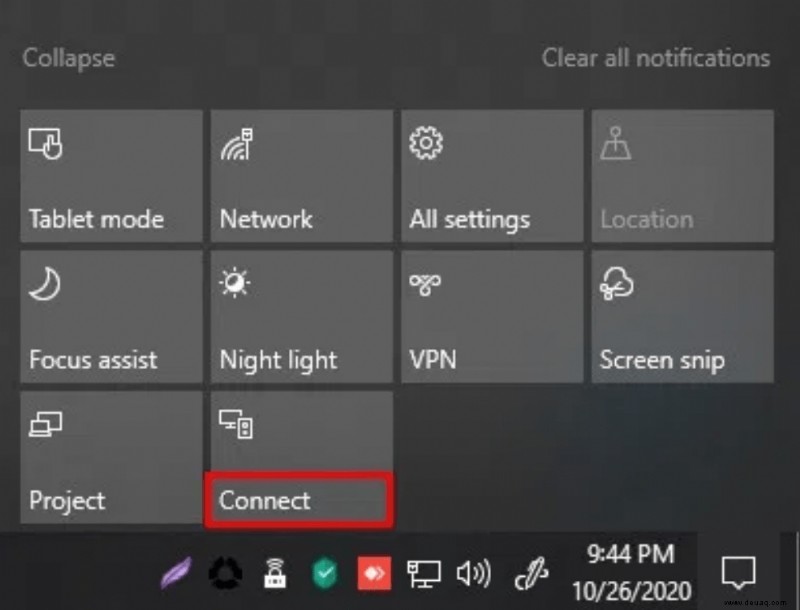
- Falls Ihr Gerät nicht aufgeführt ist, können Sie möglicherweise trotzdem mit Chrome, YouTube oder einem anderen Streaming-Dienst darauf streamen.
Abschließend können die meisten modernen Laptops entweder über USB-C oder HDMI physisch an einen Fernseher angeschlossen werden. Einige haben einen Mini-HDMI-Anschluss oder einen DisplayPort-Anschluss. Adapter bieten die beste Funktionalität, da Sie verschiedene Videoquelleneingänge verwenden können. Ein Kabel wie eines mit USB-C zu HDMI funktioniert jedoch gut. Darüber hinaus haben Sie die drahtlose Option, wenn Ihr Fernseher Miracast unterstützt. Sie müssen sich nur noch entscheiden, ob Sie Ihre aktuelle Anzeige spiegeln oder erweitern möchten, was sowohl von macOS als auch von Windows unterstützt wird.
Eine weitere Möglichkeit ist Mini-DisplayPort:Auch dieser lässt sich mit dem passenden Kabel oder über einen einfachen Adapter an einen HDMI-Fernseher anschließen. Die Signale können auch über einen Hochgeschwindigkeits-Thunderbolt-Bus übertragen werden, sodass Sie Ihren Fernseher möglicherweise an einen Thunderbolt-Anschluss an einem Macbook oder iPad anschließen können.

HDMI- und DisplayPort-Verbindungen können sowohl Ton als auch Bild übertragen, daher sollte ein einziges Kabel alles Erforderliche erledigen, aber Sie müssen möglicherweise die Audiogeräte manuell umschalten, damit der Ton über Ihren Fernseher abgespielt wird. Klicken Sie dazu mit der rechten Maustaste auf das Lautstärkesymbol in der Windows-Taskleiste und wählen Sie „Wiedergabegeräte“ aus aus dem Popup-Menü, wählen Sie das entsprechende Gerät aus und klicken Sie auf „Als Standard festlegen.“
So spiegeln Sie ein Android-Gerät drahtlos auf Ihren Fernseher
Die Entwicklung der Bildschirmspiegelung von einem Android-Gerät zu einem Fernseher bedeutet, dass Sie die Funktion möglicherweise in den Geräteeinstellungen aktivieren oder eine Drittanbieter-App verwenden müssen.
Wir verwenden oft AllCast oder eine andere Screen Mirror-App für unsere Android 10-Geräte, die die Funktionalität nicht nativ bieten. Wenn Sie ein älteres Android-Gerät verwenden, können Sie diesen Schritten folgen:
- Tippen Sie auf "Einstellungen" Widget, um sein Menü aufzurufen.

- Als nächstes tippen Sie auf "Medienausgabe." Es könnte auf Ihrem Gerät anders beschriftet sein.
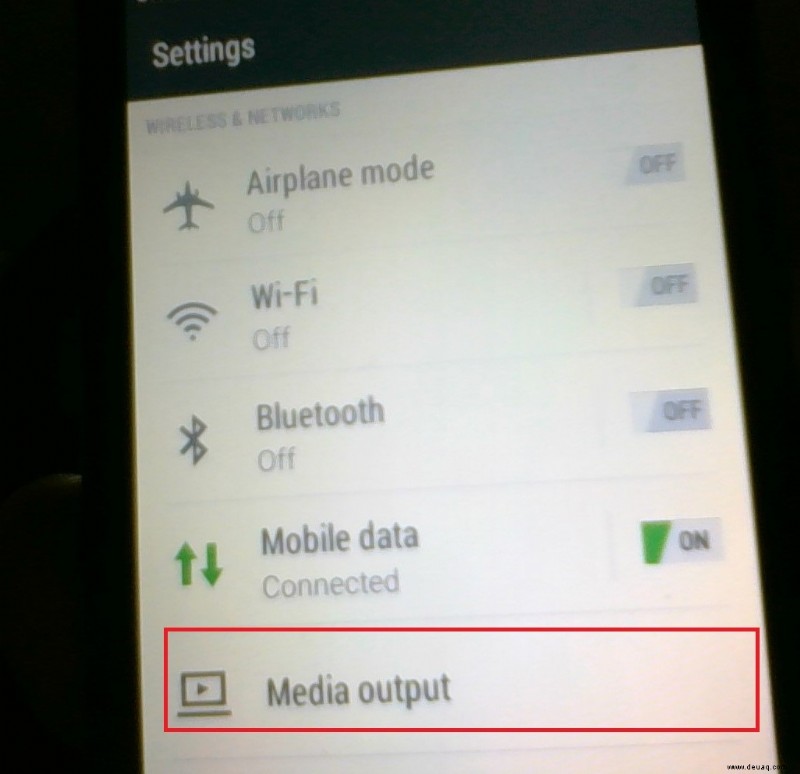
- Wählen Sie nun das Gerät aus, auf das Sie spiegeln möchten.
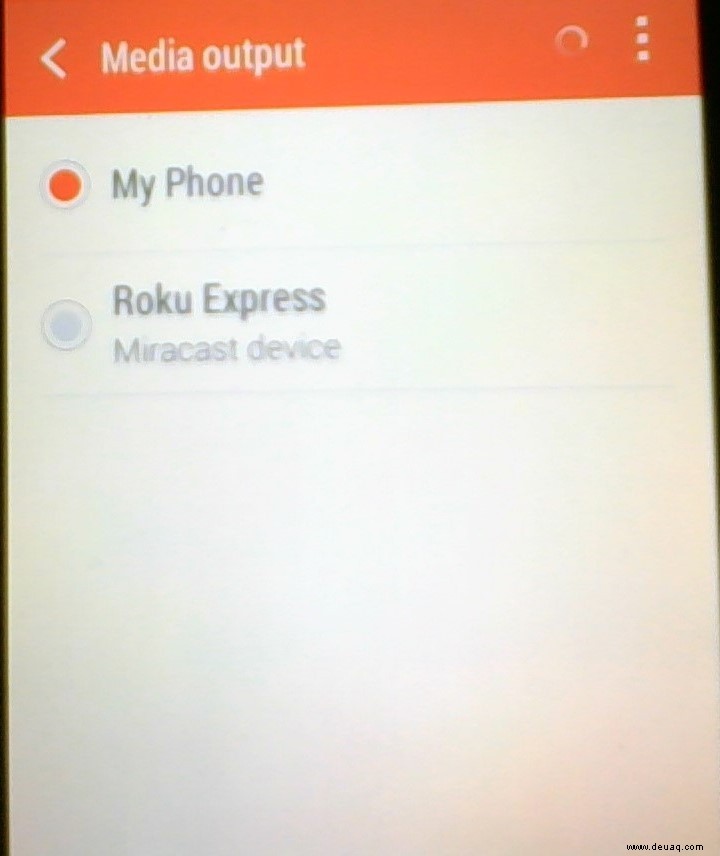
Bildschirmspiegelung:So verbinden Sie einen PC/Android-Telefon/Android-Tablet mit einem Fernseher (über Chromecast)
Chromecast von Google wird an der Rückseite Ihres Fernsehers angeschlossen und spiegelt Webseiten aus dem Chrome-Webbrowser wider, wobei Ihr drahtloses Heimnetzwerk verwendet wird, um eine Verbindung zu einem Laptop oder Mobilgerät herzustellen, auf dem der Browser ausgeführt wird.
Mit einem Chromecast können Sie jedes internetbasierte Video und sogar lokal gespeicherte Dateien streamen, indem Sie sie direkt auf einen Chrome-Tab ziehen und übertragen. Chromecast streamt bis zu 1080p und liefert in den meisten Fällen ein flüssiges, ruckelfreies Video.

Das ist jedoch nicht das Ende der Talente von Chromecast. Für die Fälle, in denen Sie eine Anwendung auf Ihrem Fernseher anzeigen müssen, die keine integrierte Chromecast-Unterstützung hat, ist es auch möglich, den gesamten Inhalt des Desktops Ihres PCs oder Macs anzuzeigen.
Screen Mirroring:So verbinden Sie einen PC mit einem Fernseher (über Miracast)
Seit 2013 hat die WiFi Alliance den drahtlosen Anzeigestandard Miracast eingeführt, der Peer-to-Peer WiFi Direct verwendet, um Punkt-zu-Punkt-Verbindungen zwischen Geräten ohne Verwendung eines Routers zu ermöglichen.
Miracast-Geräte ermöglichen das Streamen von Videos mit bis zu 1080p und 5.1-Surround-Sound, und die Verbindung wird mit WPA2-Verschlüsselung gesichert. Inhalte werden direkt über Ihr Gerät gestreamt, was bedeutet, dass Miracast-Geräte – anders als Chromecast von Google – keine externe Internetverbindung benötigen. Betrachten Sie es als HDMI über WLAN.

Klingt toll, aber wie benutzt man es? Nun, für den Anfang benötigen Sie Ihre Geräte, um Miracast zu unterstützen. Dies sollte bei neueren Geräten kein Problem sein, aber ältere Geräte benötigen möglicherweise einen Miracast-Adapter, der an HDMI- und USB-Ports angeschlossen werden kann.
In Bezug auf das Betriebssystem benötigen Sie Windows 8.1, Windows Phone 8.1, Android 4.4, BlackBerry 10.2.1 oder höher. OS X und iOS funktionieren nicht mit Miracast, da Apple seine eigene AirPlay-Technologie verwendet. Auf der Empfängerseite verfügen die meisten Fernseher, die in den letzten Jahren auf den Markt gebracht wurden, über eine integrierte Miracast-Unterstützung. Wenn Ihr Fernseher älter ist, müssen Sie einen Miracast-Dongle kaufen, z. B. den Wireless Display Adapter von Microsoft oder den Miracast Wireless Display Dongle von Asus.
Der Kauf eines Adapters, der zur Marke Ihres Telefons, Laptops oder Tablets passt, ist eine gute Wahl, aber die Miracast-Verbindung sollte unabhängig von der Marke auf allen Geräten funktionieren.
Bildschirmspiegelung:So verbinden Sie ein iPhone oder iPad mit einem Fernseher (über AirPlay)
Wenn Sie einen Mac aus dem Jahr 2011 oder später verwenden, können Sie mit Apples proprietärem AirPlay-System Ihr Display drahtlos auf einen Fernseher spiegeln. Es ist ein unglaublich einfaches System – wenn Spiegelung verfügbar ist; das AirPlay-Symbol erscheint in der Menüleiste (ein Quadrat mit einem darauf zeigenden Dreieck); Klicken Sie darauf, um ein Dropdown-Menü zu öffnen, das die Option zum Aktivieren oder Deaktivieren der Spiegelung anzeigt. Mit AirPlay können Sie Ihren Fernseher als sekundäres Display verwenden, sodass Sie darauf Videos in seiner nativen Auflösung abspielen können, während das Display Ihres MacBook oder iMac für Desktop-Anwendungen genutzt wird.

Der Haken ist, dass AirPlay eine Apple TV-Box erfordert, die an Ihren Fernseher angeschlossen ist (es erkennt diese Box, die OS X anweist, das Symbol anzuzeigen). Dennoch ist AirPlay ein äußerst einfaches System, und obwohl es immer noch eine kleine sichtbare Verzögerung gibt, fühlt sich das gespiegelte Display reaktionsschneller an als WiDi. AirPlay hat auch den Vorteil, dass es mit dem iPhone, iPad und iPod touch funktioniert.
Bildschirmspiegelung eines PCs auf einen Fernseher:Andere Kabelverbindungen
Wenn Ihr Computer keinen dieser Anschlüsse hat, haben Sie immer noch Optionen. Viele Fernseher bieten eine normale 15-polige VGA-Buchse. Wenn Ihr Laptop oder Desktop also über einen analogen VGA-Anschluss verfügt, können Sie diesen verwenden, um ihn anzuschließen. VGA überträgt jedoch kein Audio, was bedeutet, dass Sie ein zweites Kabel von der Audioausgangsbuchse Ihres PCs an den Audioeingang Ihres Fernsehers anschließen sollten.
Eventuell kann auch ein DVI-Anschluss verwendet werden. Wenn Ihr PC über eine DVI-I-Buchse verfügt, können Sie diesen mit einem einfachen DVI-zu-VGA-Adapter an eine 15-polige Buchse des Fernsehers anschließen und den Ton wie oben beschrieben über ein separates Kabel anschließen.

Wenn es sich jedoch um eine DVI-D-Buchse handelt, bedeutet dies, dass sie nur digital ist, und Ihre einzige Möglichkeit besteht darin, ein DVI-zu-HDMI-Adapterkabel zu verwenden, um es an eine HDMI-Buchse anzuschließen. Dies mag bequemer klingen als die Verwendung von VGA, aber DVI überträgt kein Audio, und Ihr Fernseher bietet wahrscheinlich nicht die Option, Audio von einer externen Quelle abzuspielen, während HDMI-Video angezeigt wird. Wenn Sie also Ton wünschen, müssen Sie einen separaten Verstärker (oder die internen Lautsprecher Ihres Laptops) verwenden.
Was für eine DVI-Buchse Ihr Computer hat, erkennen Sie an der langen, flachen Öffnung auf der linken Seite des Anschlusses:Wenn ihn vier Pinholes quadratisch umgeben, handelt es sich um DVI-I. Wenn das flache Loch allein herausragt und keine anderen Löcher drum herum sind, handelt es sich um DVI-D.
Verwendung des „Cast“-Symbols
Das Cast-Symbol erscheint jetzt auf mehreren Geräten und in mehreren Apps. Nehmen Sie zum Beispiel Facebook; Angenommen, Sie scrollen durch Ihren Facebook-Newsfeed und sehen das Symbol. Wenn Sie darauf tippen, verbindet es sich mit Ihrem Fernseher. Dies ist eine der einfacheren Optionen für Smartphones und Tablets, da keine Tools erforderlich sind (beide Geräte müssen mit demselben WLAN-Netzwerk verbunden sein, aber das war es auch schon).
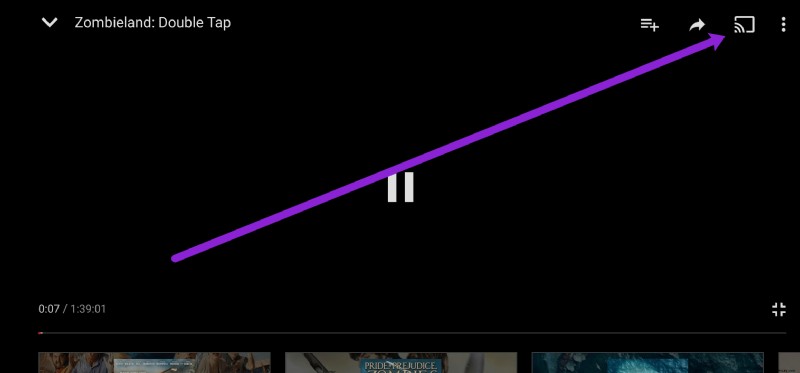
Sobald Sie auf das Cast-Symbol getippt haben, sucht Ihr Gerät nach etwas in der Nähe, um den Inhalt anzuzeigen. Klicken Sie auf die Option für Ihren Fernseher (oder eine Spielekonsole, einen Firestick oder eine andere Methode, die mit Ihrem Fernseher verbunden ist). Es wird eine kurze Pause geben; dann wird der Inhalt auf dem größeren Bildschirm angezeigt.
Das funktioniert natürlich nicht mit jedem Fernseher. Einige Streaming-Dienste wie Disney+ und Netflix schränken Ihre Casting-Fähigkeiten ein. Wenn Sie auf ein Problem stoßen, verwenden Sie entweder die native Spiegelungsfunktion des Geräts, Chrome, oder eine Spiegelungs-App eines Drittanbieters wie AllCast.
Häufig gestellte Fragen
Hier sind einige weitere Antworten auf Ihre Fragen zur Spiegelung.
Ich habe Probleme, meine Geräte zu verbinden. Was ist los?
Überprüfen Sie Ihre Internetverbindung, wenn Sie versuchen, Ihr Gerät auf ein anderes Gerät zu spiegeln, und es wird keine Verbindung hergestellt. Meistens tritt das Problem auf, weil Sie mit zwei verschiedenen Bändern im selben Netzwerk verbunden sind. Rufen Sie einfach die WLAN-Einstellungen auf Ihrem Gerät auf und vergewissern Sie sich, dass sie sich im selben Band (2,5 oder 5 GHz) befinden.
Wenn Sie eines der oben erwähnten HDMI-Kabel verwenden, überprüfen Sie natürlich, ob alle Ihre Anschlüsse funktionieren und das Kabel richtig angeschlossen ist. Bei einigen Geräten müssen Sie möglicherweise die Entwickleroptionen aktivieren, bevor Sie Ihren Bildschirm streamen. Wenden Sie sich daher an den Hersteller, um zu überprüfen, ob das Bild nicht sofort angezeigt wird.
Kann ich den Bildschirm meines Telefons während der Spiegelung sperren?
Es mag nicht überraschen, dass die Spiegelung die Batterielebensdauer frisst. Um jede wertvolle Minute der Akkulaufzeit zu erhalten, fragen Sie sich vielleicht, ob Sie den Bildschirm Ihres Telefons sperren und weiterhin spiegeln können. Die meisten Telefone tun dies nicht nativ, aber es gibt Anwendungen von Drittanbietern, mit denen diese Aktion ausgeführt werden kann, z. B. SecondScreen.
Besuchen Sie den App Store oder Google Play Store, um eine App mit guten Bewertungen zu finden.